詳細ページ
Outlook2016には「デスクトップアプリ版」と「ストアアプリ版」と種類があるようですが、自分がどちらを利用しているか、どうやったらわかるでしょうか。
Microsoft Office 2016には「デスクトップアプリ版」と「ストアアプリ版」と種類があり、例えばアカウント追加などの手順や画面まわりが異なっております。
種類を確認した上で、操作をお試しいただくと大変スムーズですので、以下の中からご確認ください。

1.Windows10でcortanaを利用して調べる
2.Outlookのバージョン確認画面で調べる
3.アカウント情報画面で確認する
4.コントロールパネルで確認する
1.Windows10でcortanaを利用して調べる
cortanaへ「Outlook」と入力すると、インストールされているOutlookが下記のように「デスクトップアプリ」「ストアアプリ」と明記されています。
【デスクトップアプリ版 表示例】
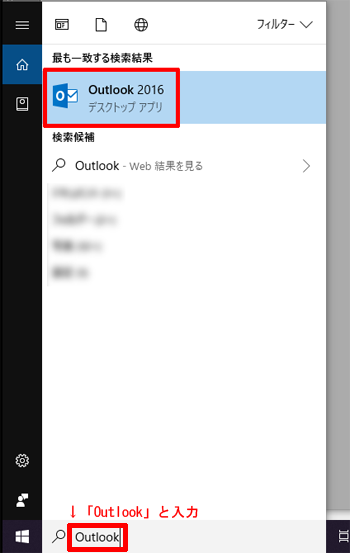
【ストアアプリ版表示例】
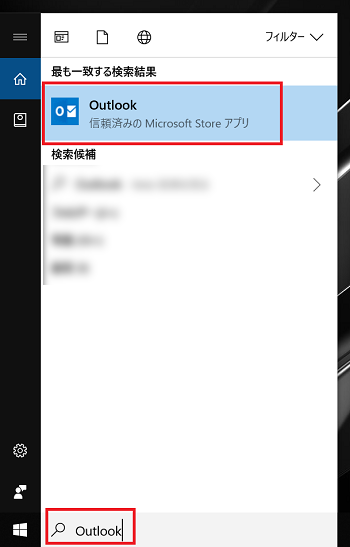
2.Outlookのバージョン確認画面で調べる
[ファイル]をクリックします
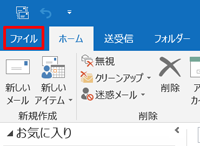
Officeアカウント に表示されているOutlookのバージョン情報欄に
Microsoft Store などのアプリ購入元が書かれている場合はストアアプリ版です。
【デスクトップアプリ版 表示例】
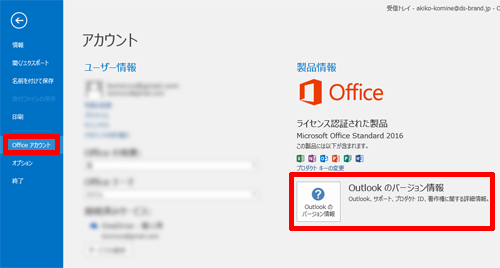
【ストアアプリ版表示例】
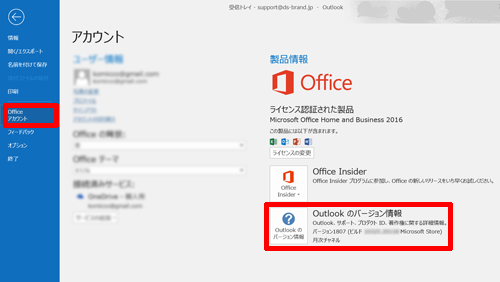
3.アカウント情報画面で確認する
ファイル>アカウント設定で、[アカウント設定]をクリックしたときに、「プロファイルの変更」「プロファイルの管理」が表示されていた場合はストアアプリ版です。
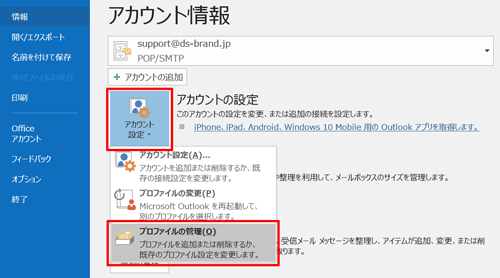
4.コントロールパネルで確認する
コントロールパネルにMail(Microsoft Outlook2016)または、メール等の項目がある場合は、デスクトップアプリ版です。
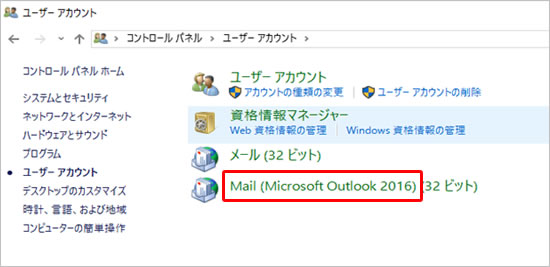
 外部サービスとなっておりますので、サポート情報や詳しい設定方法につきましては、各ソフト
外部サービスとなっておりますので、サポート情報や詳しい設定方法につきましては、各ソフト
メーカーへお問い合わせください。
種類を確認した上で、操作をお試しいただくと大変スムーズですので、以下の中からご確認ください。

1.Windows10でcortanaを利用して調べる
2.Outlookのバージョン確認画面で調べる
3.アカウント情報画面で確認する
4.コントロールパネルで確認する
1.Windows10でcortanaを利用して調べる
cortanaへ「Outlook」と入力すると、インストールされているOutlookが下記のように「デスクトップアプリ」「ストアアプリ」と明記されています。
【デスクトップアプリ版 表示例】
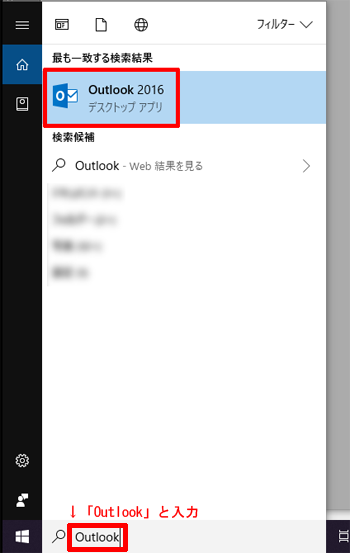
【ストアアプリ版表示例】
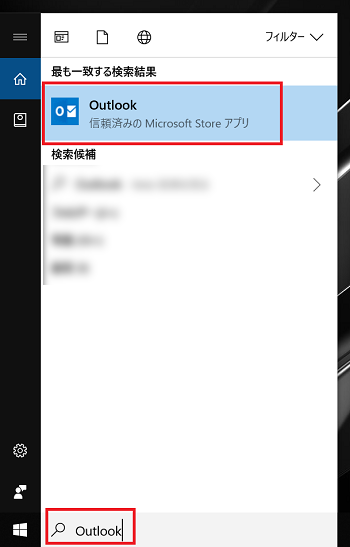
2.Outlookのバージョン確認画面で調べる
[ファイル]をクリックします
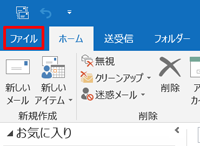
Officeアカウント に表示されているOutlookのバージョン情報欄に
Microsoft Store などのアプリ購入元が書かれている場合はストアアプリ版です。
【デスクトップアプリ版 表示例】
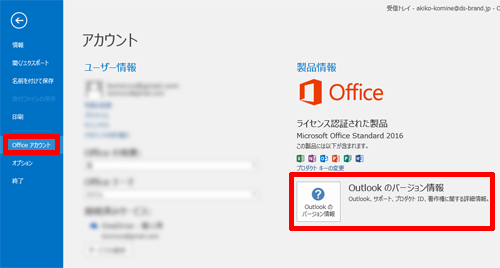
【ストアアプリ版表示例】
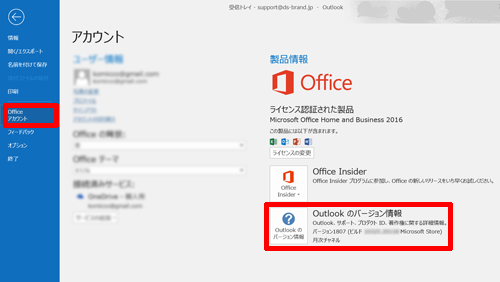
3.アカウント情報画面で確認する
ファイル>アカウント設定で、[アカウント設定]をクリックしたときに、「プロファイルの変更」「プロファイルの管理」が表示されていた場合はストアアプリ版です。
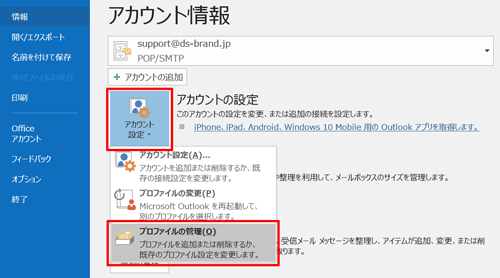
4.コントロールパネルで確認する
コントロールパネルにMail(Microsoft Outlook2016)または、メール等の項目がある場合は、デスクトップアプリ版です。
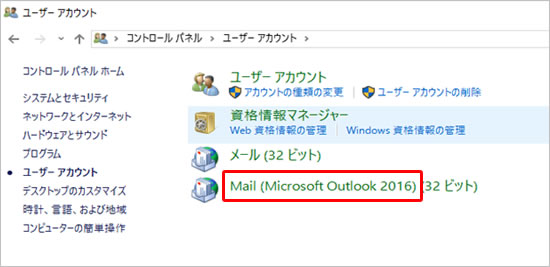
 外部サービスとなっておりますので、サポート情報や詳しい設定方法につきましては、各ソフト
外部サービスとなっておりますので、サポート情報や詳しい設定方法につきましては、各ソフトメーカーへお問い合わせください。
更新日[2018年09月25日]
No.1019
こちらの回答は参考になりましたか?
○参考になった
△どちらでもない
×参考にならなかった
















